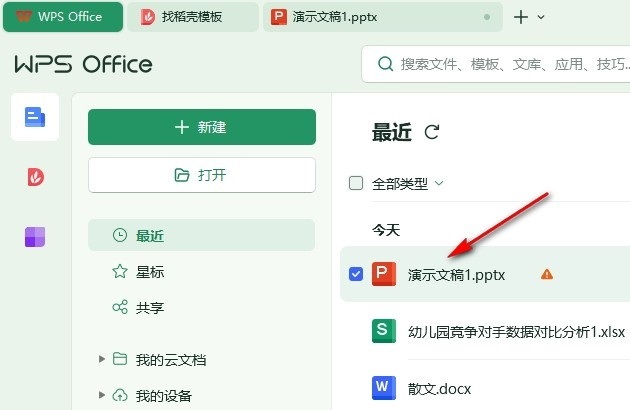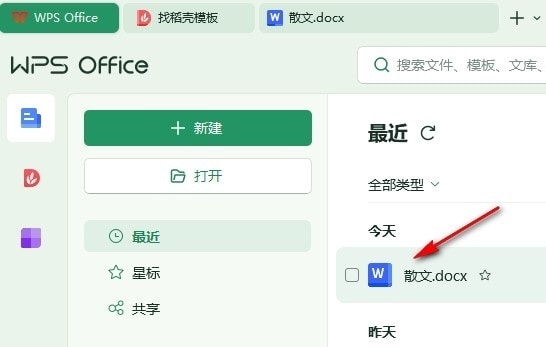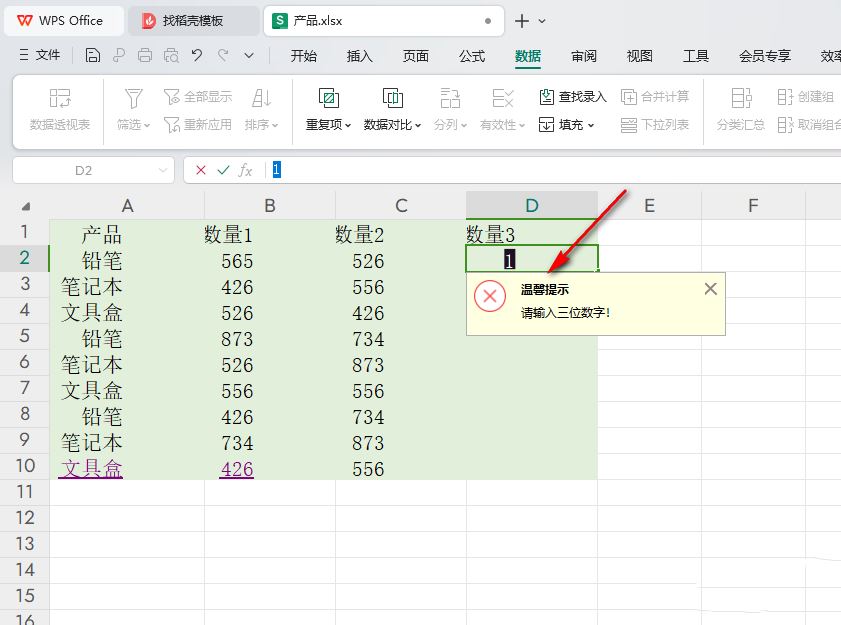excel里输入公式后只显示公式怎么办? excel表格公式不计算了的解决办法
excel是一款专业的电子表格制作软件,但是也有不少的用户们在对excel表格里的数据来进行操作的时候发现输入公式后还是公式,那么下面就让本站来为用户们来仔细的介绍一下excel中输入公式怎么显示还是公式的解决方法吧。
原因分析:
- - 单元格格式设置为文本。这样的话,Excel会把输入的公式当作文本来处理,而不是计算出结果。解决方法是,选中有问题的单元格,右键点击“设置单元格格式”,在“数字”选项卡中选择“常规”或者其他适合的格式,然后按F2键重新编辑公式,按回车键确认。
- - 公式中有错误。如果公式中有语法错误或者引用了不存在的单元格,Excel会显示错误信息,而不是结果。解决方法是,检查公式是否正确,修改错误或者删除无效的引用,然后重新计算。
- - 工作表保护。如果工作表被保护了,那么可能会隐藏公式,只显示结果。解决方法是,取消工作表保护,或者在保护工作表时取消“隐藏公式”选项。
- - 显示公式选项开启。如果在“公式”选项卡中点击了“显示公式”按钮,那么Excel会显示所有单元格的公式,而不是结果。解决方法是,再次点击“显示公式”按钮,关闭这个选项。
方法一:单元格格式设置为文本
1、用户在电脑上打开excel软件,并来到表格文件的编辑页面上,用户在单元格中输入公式。
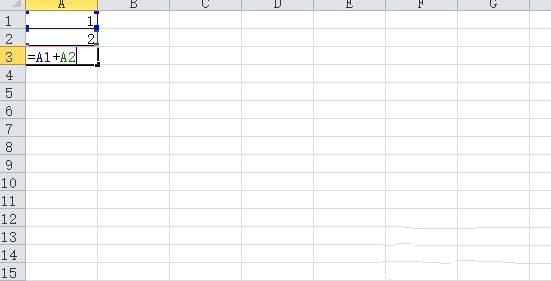
2、按下回车后,用户会发现单元格中显示的仍是公式,而不是计算结果。
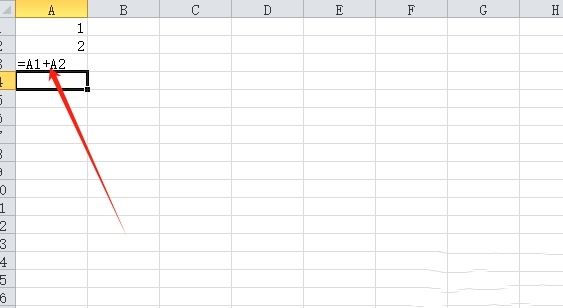
3、这时就需要用户选中含有公式的单元格,并用鼠标右键点击,在弹出来的菜单中,用户选择其中的设置单元格格式选项。
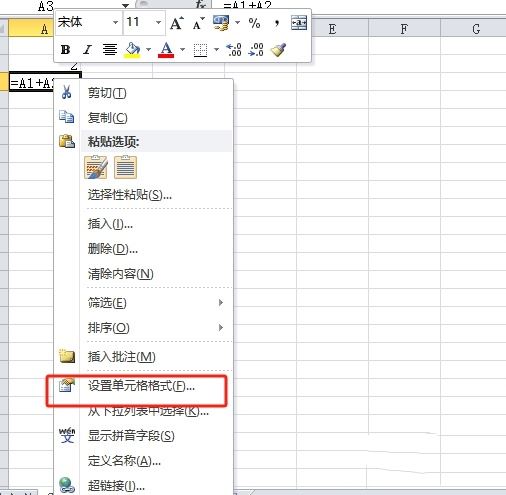
4、进入到设置单元格格式窗口中,用户在数字选项卡中点击分类板块中的常规选项,然后按下右下角的确定按钮。
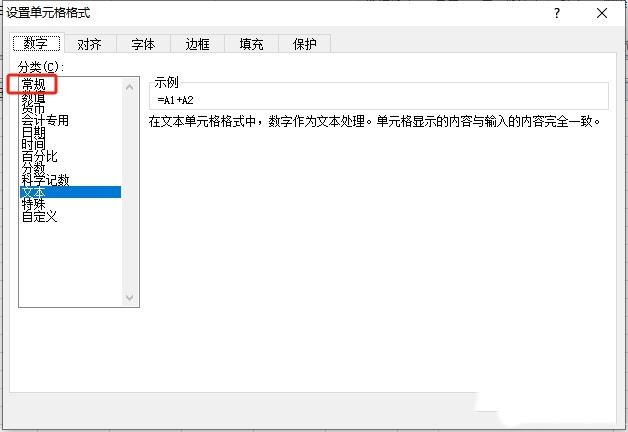
5、此时回到编辑页面上,用户重新在单元格中输入公式,就不会再显示出公式了,而是获得正确的计算结果。
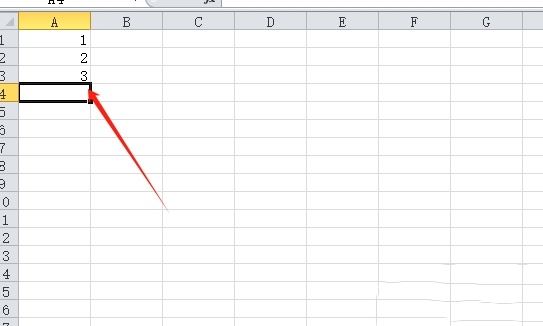
有一个快捷键,按Ctrl+Shift+~快速设置单元格格式为常规,然后按F2编辑回车完成修改。
方法二:
忘记输入等号`=`:如果在公式的开头忘记了输入等号`=`,也会导致公式无法正确计算并显示结果。记得在公式的前面加上等号`=`。
方法三:
用快捷键Ctrl+~切换,按一次显示公式,再按一次显示公式计算结果。它是查看公式的快捷键。或者是单击公式——显示公式。
显示公式功能开启:有时可能是因为不小心开启了“显示公式”的功能。可以在“公式”菜单中选择“公式审核”,确保“显示公式”没有被勾选。
方法四:
公式最前面有’单引号符号,将其删除。
方法五:
计算模式未设置为自动或手动重算:如果如果修改数据源,公式不计算,可能是因为在“文件”菜单中选择“选项”进入了Excel选项对话框,并将计算模式设置为“手动重算”。需要将计算模式修改为“自动重算”。